 チェック3:無線LAN接続のセットアップのときに[プリンター設定の確認]画面でプリンターが見つからない(Windows)
チェック3:無線LAN接続のセットアップのときに[プリンター設定の確認]画面でプリンターが見つからない(Windows)

本製品と無線LANルーターが接続されていますか?
本製品の液晶モニターに表示されるアイコンで、本製品と無線LANルーターの接続の状態を確認してください。
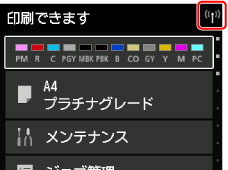
 アイコンが表示されている場合:
アイコンが表示されている場合:
-
無線LANルーターの設定を確認する
本製品と無線LANルーターは、2.4GHzの周波数帯を使用して接続されている必要があります。本製品が接続している無線LANルーターのSSIDが、無線LANルーターの2.4GHz用SSIDであることを確認してください。
本製品が接続している無線LANルーターのSSIDは、本製品の液晶モニターで確認することができます。
ホーム画面から[各種設定]を選び、[本体設定]、[LAN設定]、[LAN設定情報の確認]、[無線LAN設定表示]と順に選んでください。
無線LANルーターの詳細については、付属の取扱説明書を参照するか、メーカーにお問い合わせください。
-
無線LANルーターの設置環境を確認する
無線LANルーターの設定を確認したあと、本製品と無線LANルーターの距離が離れすぎていないか確認してください。
無線LANルーターと本製品を、それぞれ無線通信可能な見通しのよい場所に設置してください。壁越しやフロア間でも通信できますが、通信状態が悪くなる可能性があります。金属は電波を反射し、コンクリートは電波を減衰させるため、金属、コンクリート、金属性の素材が入った木材、土壁、断熱材は電波を通さないことがあります。壁の材質により通信できない場合は、壁を挟まない場所でお使いください。
また、無線LANで使用している電波と同じ周波数帯の電波を発生させる機器(電子レンジなど)が近くにあると、電波干渉を起こすことがあります。電波干渉源からできるだけ離して設置してください。
以上の確認、対処を行ったら、[プリンター設定の確認]画面で[再検出]ボタンをクリックしてプリンターの再検出を行ってください。
本製品が検出された場合は、画面の指示に従ってセットアップを継続してください。
上記の対処を行っても本製品が検出されない場合は、本製品と無線LANルーターが接続されていません。本製品と無線LANルーターを接続する必要があります。
本製品と無線LANルーターを接続したあと、最初からセットアップをやり直してください。

 アイコンが表示されている場合:
アイコンが表示されている場合:
